- Deel 1. Een nummer op de iPhone blokkeren via recente oproepen
- Deel 2. Een nummer op de iPhone blokkeren via berichten
- Deel 3. Een nummer op de iPhone blokkeren via Instellingen
- Deel 4. Bonustip - Krachtig iPhone-gegevensherstelprogramma
- Deel 5. Veelgestelde vragen over het blokkeren van een nummer op de iPhone
Opmerkelijke gids voor het blokkeren van een telefoonnummer op de iPhone
 Bijgewerkt door Lisa Ou / 19 april 2024 16:30
Bijgewerkt door Lisa Ou / 19 april 2024 16:30Hoe blokkeer je een sms-nummer op een iPhone? Iemand probeert me voortdurend te bellen en hij stuurt zelfs non-stop sms-berichten. Ik heb geen idee wie er achter het telefoonnummer zit, maar ik kan er niet meer mee omgaan. Het is eng, dus ik wil hem onmiddellijk blokkeren. Kan iemand mij enkele methoden voorstellen die ik kan gebruiken om een nummer te blokkeren? Jouw hulp zou veel betekenen. Bedankt!
Het blokkeren van een nummer op uw apparaat, zoals een iPhone, is in sommige situaties belangrijk. Misschien wordt u gebombardeerd met sms-berichten van iemand die u wel of niet kent. Als dat zo is, kunnen dergelijke scenario's op elk moment escaleren en uw veiligheid en gemoedsrust in gevaar brengen. Het leren blokkeren van een bepaald contact of telefoonnummer zal dus helpen bij wat u doormaakt.
Als je nog niet met een dergelijk probleem bent geconfronteerd, zal het niet zo ingewikkeld zijn om het proces voor de eerste keer te leren. De procedures die u mogelijk nodig heeft om een telefoonnummer op uw iPhone te blokkeren, worden immers in de volgende delen geïntroduceerd, samen met de belangrijkste informatie en richtlijnen. Daarnaast kom je een bonusprogramma tegen dat je kunt gebruiken als er iets misgaat.
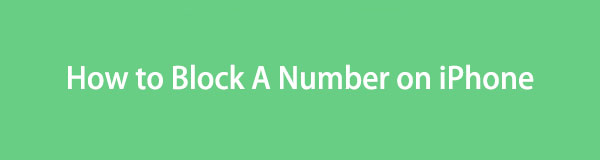

Gidslijst
- Deel 1. Een nummer op de iPhone blokkeren via recente oproepen
- Deel 2. Een nummer op de iPhone blokkeren via berichten
- Deel 3. Een nummer op de iPhone blokkeren via Instellingen
- Deel 4. Bonustip - Krachtig iPhone-gegevensherstelprogramma
- Deel 5. Veelgestelde vragen over het blokkeren van een nummer op de iPhone
Deel 1. Een nummer op de iPhone blokkeren via recente oproepen
Wanneer een onbekend nummer u bombardeert met oproepen, ziet u automatisch de oproepinformatie in het gedeelte Recent van uw Telefoon-app. Navigeren door de interface is dus een van de standaardmethoden voor het blokkeren van een telefoonnummer. Naast dat u probleemloos kunt navigeren, kunt u met dit proces het nummer onmiddellijk vinden, omdat het direct na het gesprek automatisch bovenaan het gedeelte Recent wordt opgeslagen, ongeacht of u hebt beantwoord, afgewezen of gemist.
Handel volgens de onderstaande eenvoudige richtlijnen om te begrijpen hoe u een nummer op de iPhone kunt blokkeren wanneer u via Recent belt:
Stap 1Start het telefoonpictogram onder aan het startscherm van uw iPhone. Selecteer vervolgens de Recents tabblad in het onderste gedeelte wanneer het toetsenbordscherm wordt weergegeven.
Stap 2De telefoonnummers die onlangs uw iPhone-nummer hebben gebeld, worden vervolgens weergegeven. Tik dus op het item dat u wilt blokkeren en selecteer het i-pictogram ernaast. Als je vervolgens naar beneden scrolt, druk je op de Blokkeer deze Caller optie om het door u gekozen nummer te blokkeren.
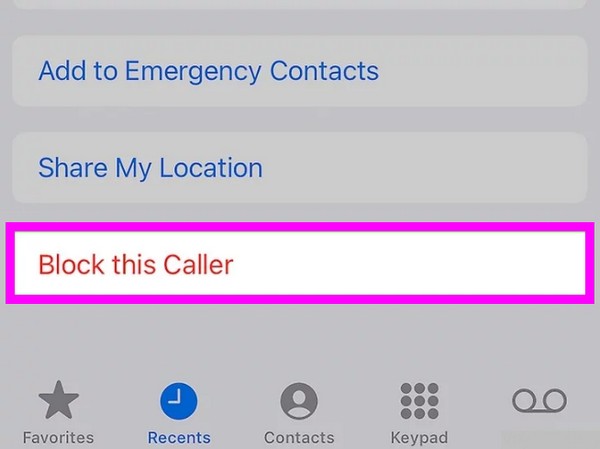
Met FoneLab voor iOS herstelt u de verloren / verwijderde iPhone-gegevens, waaronder foto's, contacten, video's, bestanden, WhatsApp, Kik, Snapchat, WeChat en meer gegevens van uw iCloud of iTunes-back-up of -apparaat.
- Herstel gemakkelijk foto's, video's, contacten, WhatsApp en meer gegevens.
- Voorbeeld van gegevens vóór herstel.
- iPhone, iPad en iPod touch zijn beschikbaar.
Deel 2. Een nummer op de iPhone blokkeren via berichten
Een andere iPhone-app waarmee u kunt navigeren om een nummer te blokkeren is Berichten. Als de persoon aan de andere lijn sms-berichten gebruikt om u lastig te vallen, kunt u het contactpictogram gebruiken om deze rechtstreeks vanuit de Berichten-app te blokkeren. Net als de vorige methode is het handig omdat het ook een officiële procedure is om een telefoonnummer op een iPhone te blokkeren. Bovendien is het proces zelf soepel en eenvoudig. U kunt dus verwachten dat u het nummer zonder problemen binnen enkele minuten kunt blokkeren.
Bekijk de probleemloze procedure hieronder om te bepalen hoe je een nummer op een iPhone kunt blokkeren voor sms'en via de Berichten-app:
Stap 1Kies de Berichten app onderaan uw startscherm. Wanneer uw berichtenlijst wordt weergegeven, zoekt en tikt u op uw gesprek met het nummer dat u wilt blokkeren.
Stap 2Selecteer vervolgens het contact pictogram bovenaan en selecteer vervolgens Info op het volgende scherm. Zodra je de Blokkeer deze Caller tabblad uit de opties, tik erop om het telefoonnummer te blokkeren.
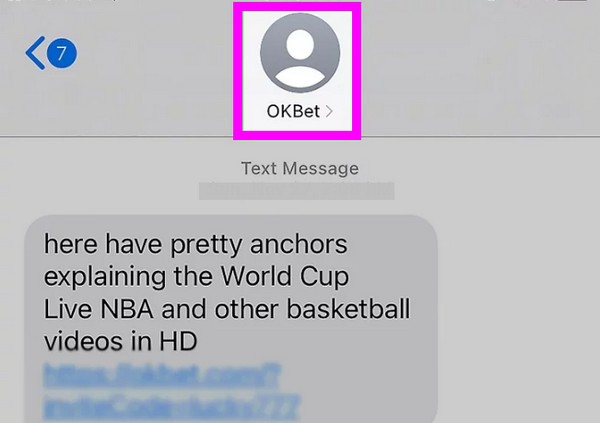
Deel 3. Een nummer op de iPhone blokkeren via Instellingen
Je moet weten dat de app Instellingen vrijwel alle opties en aanpassingen op een iPhone bevat, wat ook op andere apparaten, inclusief verschillende besturingssystemen, het geval is. Houd er in dit geval rekening mee dat u met de iPhone-instellingen ook de geblokkeerde contacten op het apparaat kunt beheren. U kunt dit gedeelte openen en het nummer of de contactpersoon toevoegen die u wilt blokkeren. Met dit proces kunt u echter alleen de opgeslagen contacten blokkeren in vergelijking met de eerdere methoden. Daarom raden we u aan de andere te gebruiken als u van plan bent een onbekend nummer te blokkeren.
Volg de eenvoudige handleiding hieronder om te leren hoe u een nummer op uw iPhone kunt blokkeren via Instellingen:
Stap 1Bij deze methode moet u doorgaan naar die van uw iPhone Instellingen interface en ga onmiddellijk naar het gedeelte Telefoon. Blader vervolgens tot het Geblokkeerde contacten en tik erop.
Stap 2Druk vervolgens op Voeg een nieuwe optie op het bovenste scherm en kies het contact dat u wilt blokkeren uit de weergegeven contacten. Het wordt dan toegevoegd aan uw blokkeerlijst.
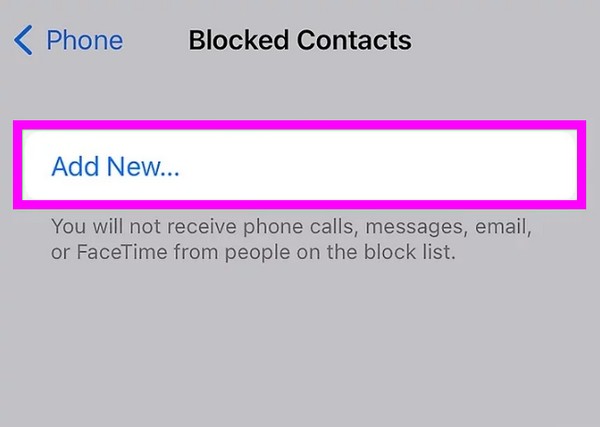
Deel 4. Bonustip - Krachtig iPhone-gegevensherstelprogramma
Het blokkeren van een telefoonnummer kan frustrerend zijn, dus het is begrijpelijk als u een fout maakt, zoals het onbedoeld verwijderen van een van uw contacten, oproepen, berichten, enz. Daarom hebben we ons voorbereid FoneLab iPhone Data Recovery als u plotseling in zo’n ongelukkige situatie terechtkomt. Dit programma is een expert in het herstellen van verloren of verwijderde gegevens op een iPhone en andere iOS-apparaten. U kunt er dus gerust op vertrouwen als dat nodig is, vooral als u per ongeluk belangrijke gegevens verwijdert.
Met FoneLab voor iOS herstelt u de verloren / verwijderde iPhone-gegevens, waaronder foto's, contacten, video's, bestanden, WhatsApp, Kik, Snapchat, WeChat en meer gegevens van uw iCloud of iTunes-back-up of -apparaat.
- Herstel gemakkelijk foto's, video's, contacten, WhatsApp en meer gegevens.
- Voorbeeld van gegevens vóór herstel.
- iPhone, iPad en iPod touch zijn beschikbaar.
Bovendien is een telefooncontact niet het enige gegevenstype dat FoneLab iPhone Data Recovery kan herstellen. Andere bestandstypen, waaronder afbeeldingen, audio, video's, herinneringen, notities en meer, worden ook ondersteund. Ongeacht de oorzaak van uw gegevensverlies, dit programma zal effectief zijn. Of het nu te wijten is aan een ongewenst formaat, per ongeluk verwijderen, een vastlopend apparaat of geen back-upbestand, u kunt erop vertrouwen dat dit herstelprogramma uw verloren bestanden daarna met succes terugstuurt.
Accepteer de juiste stappen hieronder als model voor verloren contacten op een iPhone herstellen Met FoneLab iPhone Data Recovery:
Stap 1Ga naar de officiële pagina van FoneLab iPhone Data Recovery en vink aan Gratis download onmiddellijk. Wanneer het installatieprogramma van het hulpprogramma is opgeslagen, opent u het in de sectie Downloads en opent u het bestand om met de installatie te beginnen. Er gaat minder dan een minuut voorbij voordat de installatie is voltooid, dus start het programma zodra het klaar is om op uw bureaublad te starten.
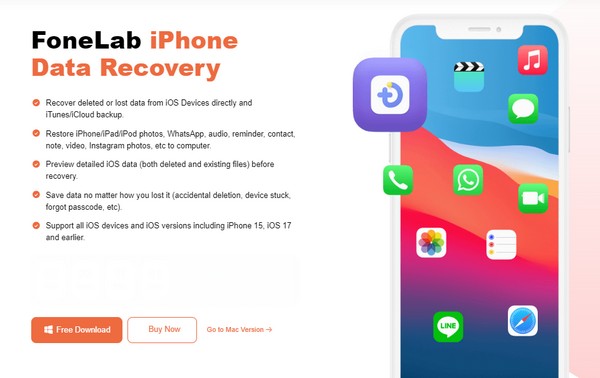
Stap 2Gebruik een Lightning-kabel om uw iPhone aan het programma te koppelen wanneer de hoofdinterface wordt gepresenteerd. Druk vervolgens op de Start scannen optie in het onderste gedeelte. De interface toont dan de informatie van de iPhone terwijl het scanproces aan de gang is. Als u klaar bent, klikt u op het tabblad Contacten onder Berichten & contacten aan de linkerkant, of u kunt ook de andere gegevens bekijken.
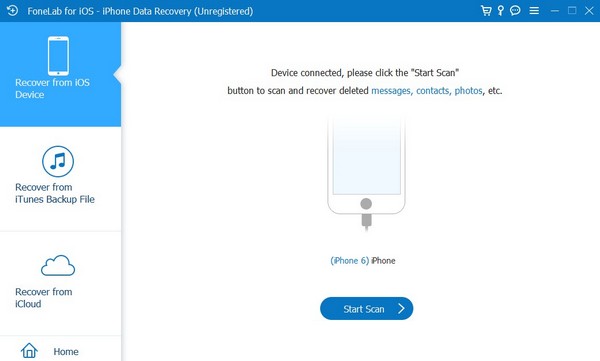
Stap 3Controleer de items die u hoopt te herstellen zodra uw verwijderde iPhone-inhoud in de juiste interface wordt weergegeven. Druk daarna op de Herstel naar apparaat or Herstellen optie rechtsonder op het scherm om de contacten of andere gegevens zoals foto's, video's, belgeschiedenis, berichten en meer naar uw apparaat terug te sturen.
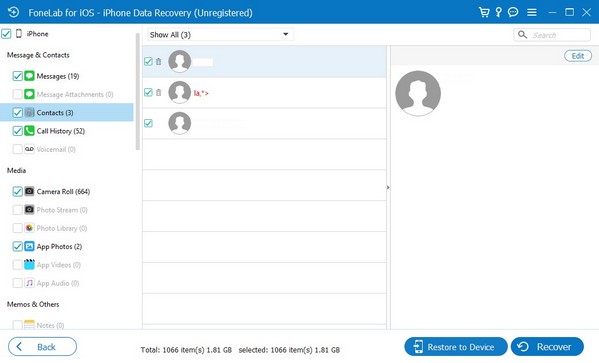
Met FoneLab voor iOS herstelt u de verloren / verwijderde iPhone-gegevens, waaronder foto's, contacten, video's, bestanden, WhatsApp, Kik, Snapchat, WeChat en meer gegevens van uw iCloud of iTunes-back-up of -apparaat.
- Herstel gemakkelijk foto's, video's, contacten, WhatsApp en meer gegevens.
- Voorbeeld van gegevens vóór herstel.
- iPhone, iPad en iPod touch zijn beschikbaar.
Deel 5. Veelgestelde vragen over het blokkeren van een nummer op de iPhone
Zorgt de blokkering ervoor dat het nummer niet kan bellen en sms'en?
Ja dat doet het. Wanneer u een nummer blokkeert, kan het nummer u niet meer bellen en berichten sturen. Daarom kunt u garanderen dat de persoon achter het nummer zal stoppen met communiceren via het geblokkeerde contact.
Hoe kan ik een nummer blokkeren zonder het aan mijn contacten toe te voegen?
Gebruik de methoden uit Deel 1 of 2 van dit artikel. Ze hoeven het nummer niet in uw contacten op te slaan voordat u ze kunt blokkeren. Bovendien zijn beide processen snel en eenvoudig te navigeren.
Met FoneLab voor iOS herstelt u de verloren / verwijderde iPhone-gegevens, waaronder foto's, contacten, video's, bestanden, WhatsApp, Kik, Snapchat, WeChat en meer gegevens van uw iCloud of iTunes-back-up of -apparaat.
- Herstel gemakkelijk foto's, video's, contacten, WhatsApp en meer gegevens.
- Voorbeeld van gegevens vóór herstel.
- iPhone, iPad en iPod touch zijn beschikbaar.
Blokkeer de ongewenste contacten of onbekende telefoonnummers op uw iPhone met behulp van de opmerkelijke methoden hierboven. Wij garanderen hun betrouwbaarheid, dus aarzel niet om ze te manoeuvreren.
